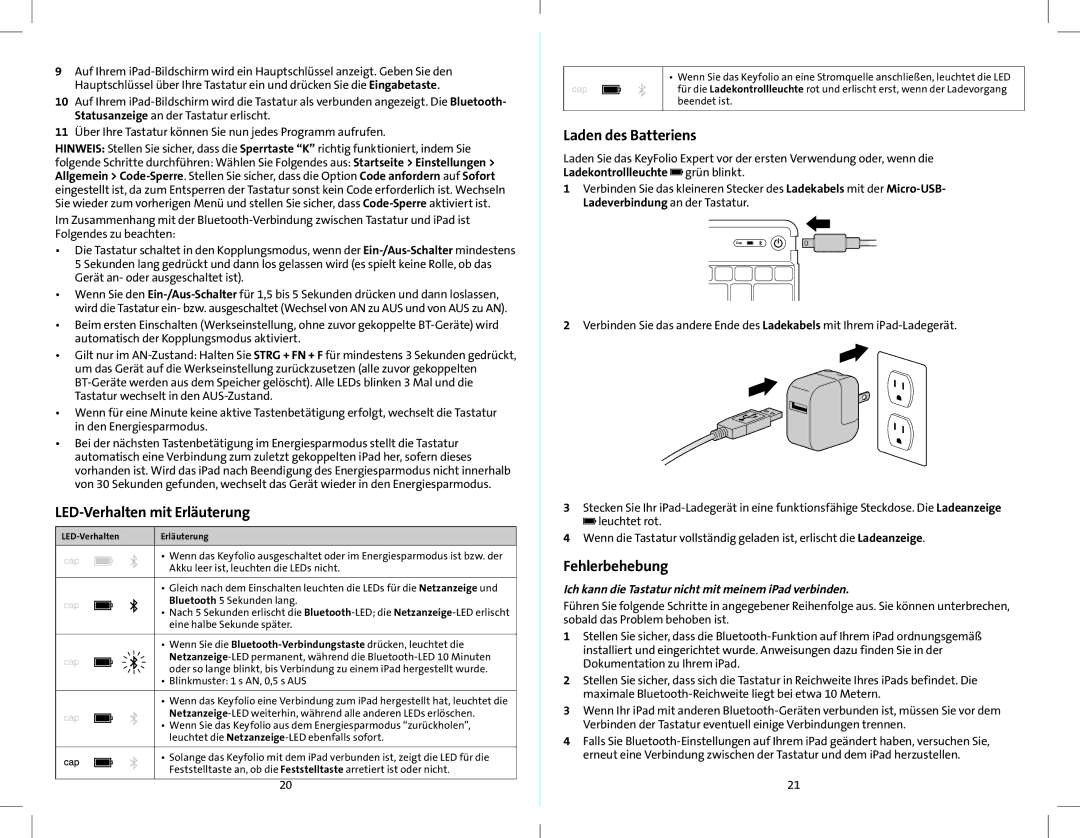9Auf Ihrem
10Auf Ihrem
11Über Ihre Tastatur können Sie nun jedes Programm aufrufen.
HINWEIS: Stellen Sie sicher, dass die Sperrtaste “K” richtig funktioniert, indem Sie
folgende Schritte durchführen: Wählen Sie Folgendes aus: Startseite > Einstellungen > Allgemein >
Im Zusammenhang mit der
•Die Tastatur schaltet in den Kopplungsmodus, wenn der
•Wenn Sie den
•Beim ersten Einschalten (Werkseinstellung, ohne zuvor gekoppelte
•Gilt nur im
•Wenn für eine Minute keine aktive Tastenbetätigung erfolgt, wechselt die Tastatur in den Energiesparmodus.
•Bei der nächsten Tastenbetätigung im Energiesparmodus stellt die Tastatur automatisch eine Verbindung zum zuletzt gekoppelten iPad her, sofern dieses vorhanden ist. Wird das iPad nach Beendigung des Energiesparmodus nicht innerhalb von 30 Sekunden gefunden, wechselt das Gerät wieder in den Energiesparmodus.
LED-Verhalten mit Erläuterung
Erläuterung | |||
|
|
|
|
|
|
| • Wenn das Keyfolio ausgeschaltet oder im Energiesparmodus ist bzw. der |
|
|
| |
|
|
| Akku leer ist, leuchten die LEDs nicht. |
|
|
|
|
|
|
| • Gleich nach dem Einschalten leuchten die LEDs für die Netzanzeige und |
|
|
| Bluetooth 5 Sekunden lang. |
|
|
| |
|
|
| • Nach 5 Sekunden erlischt die |
|
|
| eine halbe Sekunde später. |
|
|
|
|
|
|
| • Wenn Sie die |
|
|
| |
|
|
| oder so lange blinkt, bis Verbindung zu einem iPad hergestellt wurde. |
|
|
| • Blinkmuster: 1 s AN, 0,5 s AUS |
|
|
|
|
|
|
| • Wenn das Keyfolio eine Verbindung zum iPad hergestellt hat, leuchtet die |
|
|
| |
|
|
| |
|
|
| • Wenn Sie das Keyfolio aus dem Energiesparmodus “zurückholen”, |
|
|
| leuchtet die |
|
|
|
|
|
|
| • Solange das Keyfolio mit dem iPad verbunden ist, zeigt die LED für die |
|
|
| |
|
|
| Feststelltaste an, ob die Feststelltaste arretiert ist oder nicht. |
|
|
|
|
|
|
| 20 |
• Wenn Sie das Keyfolio an eine Stromquelle anschließen, leuchtet die LED für die Ladekontrollleuchte rot und erlischt erst, wenn der Ladevorgang beendet ist.
Laden des Batteriens
Laden Sie das KeyFolio Expert vor der ersten Verwendung oder, wenn die Ladekontrollleuchte![]() grün blinkt.
grün blinkt.
1Verbinden Sie das kleineren Stecker des Ladekabels mit der
2Verbinden Sie das andere Ende des Ladekabels mit Ihrem
3Stecken Sie Ihr ![]() leuchtet rot.
leuchtet rot.
4Wenn die Tastatur vollständig geladen ist, erlischt die Ladeanzeige.
Fehlerbehebung
Ich kann die Tastatur nicht mit meinem iPad verbinden.
Führen Sie folgende Schritte in angegebener Reihenfolge aus. Sie können unterbrechen, sobald das Problem behoben ist.
1Stellen Sie sicher, dass die
2Stellen Sie sicher, dass sich die Tastatur in Reichweite Ihres iPads befindet. Die maximale
3Wenn Ihr iPad mit anderen
4Falls Sie
21